
Boxoft CHM to Flipbook(CHM转电子翻页书工具)
v1.0 官方版- 软件大小:17.3 MB
- 更新日期:2021-01-16 15:13
- 软件语言:英文
- 软件类别:文件转换
- 软件授权:免费版
- 软件官网:待审核
- 适用平台:WinXP, Win7, Win8, Win10, WinAll
- 软件厂商:

软件介绍 人气软件 下载地址
Boxoft CHM to Flipbook是一款易于使用的CHM转电子翻页书工具,顾名思义,该程序旨在帮助您通过简单的步骤将CHM转换与输出为电子翻页书。其具备了简单直观的操作界面,导入chm文件到列表,选择翻页书模板,并配置书名、隐藏书架栏、将书保留在中心、书籍比例、页面宽度、页面高度、底边距、左边距、右边距、Flash窗口颜色、页面背景色等基本参数,随后即可应用设置并预览输出效果,最后,用户即可一键执行转换,使用非常方便,有需要的朋友赶紧下载吧!
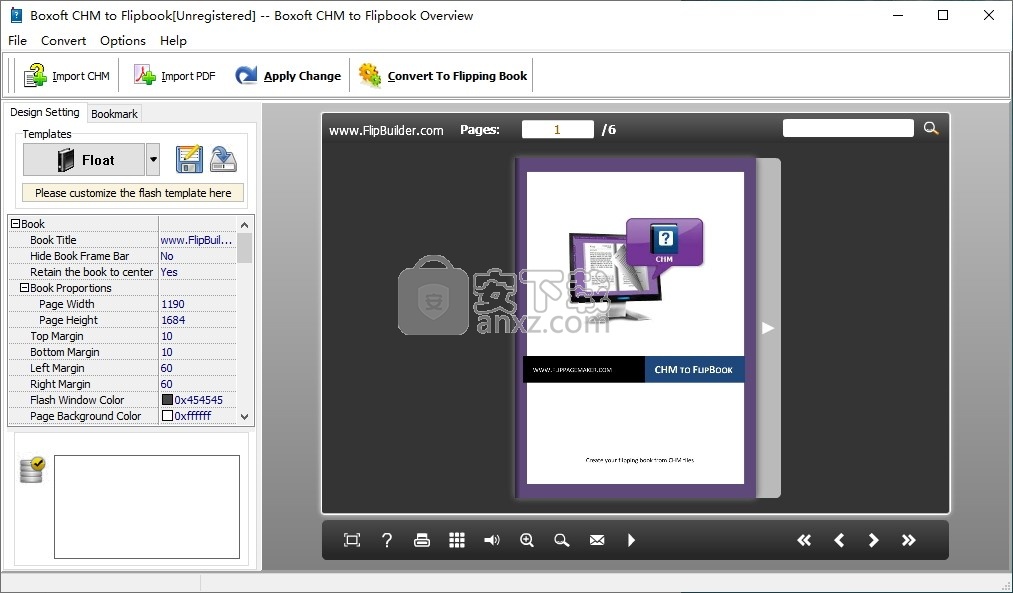
软件功能
导入CHM文件
1,定义页面范围以导入CHM文件
2.定义翻页书的页面质量和大小
3.在您的翻书上盖印水印
4.导入原始书签和链接
5,可以搜索
自定义翻书
1.插入书名
2.隐藏翻转书架栏
3.自定义书本比例(页面宽度和高度)
4,定义页面阴影和阴影不透明度
5.您可以使用不同的现有模板
6.自定义自己的样式书主题
7,定义页面翻转时间
8,将背景音乐添加到翻书中
9.将翻盖换成硬盖
10.允许打印和下载翻书
11.显示或隐藏搜索按钮,帮助按钮和共享按钮
12.支持全屏查看翻书
13.支持自动播放翻书
14.定义字体颜色,按钮字体,窗口字体颜色,窗口字体,书签字体颜色和书签字体
15.改变转向
16.添加密码以保护活动簿
17.添加图像作为外部和内部背景
18.将鼠标移到颜色上
19,设置链接alpha
20.放大和缩小翻书
发布相册以翻转书本
1.以三种格式输出活页簿:HTML,Exe,Zip
2.将活页簿刻录到CD
软件特色
1.强大的软件将CHM转换为Flipbook
使用Boxoft CHM to Flipbook,将窗口帮助文件转换为具有翻页效果的翻书非常容易。您无需安装其他软件,也无需掌握任何专业操作技能。仅需几个步骤,即可轻松完成转换。
2.自定义独特的翻书模板和主题
Boxoft CHM to Flipbook为您提供各种样式的预先设计的模板。每个模板总结了几个丰富多彩的主题,这些主题将带给您不同的感觉。选择其中一项以应用于您的翻书。如果您想获得更多免费模板或主题,可以访问我们的网站并根据需要下载更多内容。此外,它还使您能够自定义自己的样式魅力主题。我们日常生活中最有趣的事情是享受自己的成就的时刻。
3.各种输出格式
Boxoft CHM to Flipbook使您能够以三种格式发布翻页书:html,zip,exe。
(1)以HTML格式发布动态活页簿供您在线查看;
(2)以ZIP格式输出翻书以发送给他人;
(3)以EXE格式出版翻书;
4. Boxoft CHM to Flipbook的强大功能
Boxoft CHM to Flipbook是一款功能强大的软件,可为您提供多种专业功能:定义书名和书本比例,设置精装本和翻转时间,更改图标颜色,设置翻转书本安全性,更改语言,显示共享按钮和帮助按钮,调整页面阴影的不透明度,更改翻页书的位置等。
5.保留原始书签和链接
Boxoft CHM to Flipbook使您可以保留原始书签和链接。在导入CHM文件之前,您需要勾选两个选项:“导入书签”和“导入链接”。此外,您还可以设置自己的书签或直接从计算机导入书签。此外,它还允许您导出书签并保存在计算机中。
6.永久免费升级
所有产品均可免费升级,一旦您购买了我们的软件,便可以永久使用。我们保留提高新版本价格的权利,但您在购买我们的软件后无需支付一分钱的升级费用。
安装方法
1、双击安装程序进入如下的Boxoft CHM to Flipbook安装向导,单击【next】。
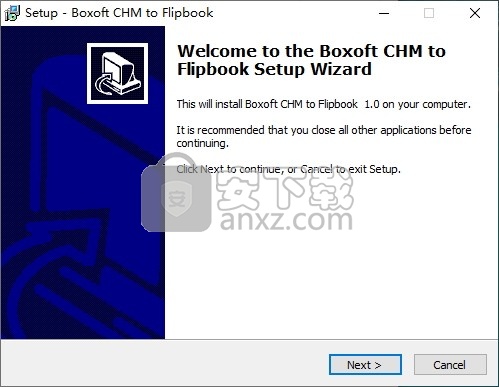
2、阅读许可协议条款,勾选【I accept the agreement】的选项,然后进入下一步的安装。
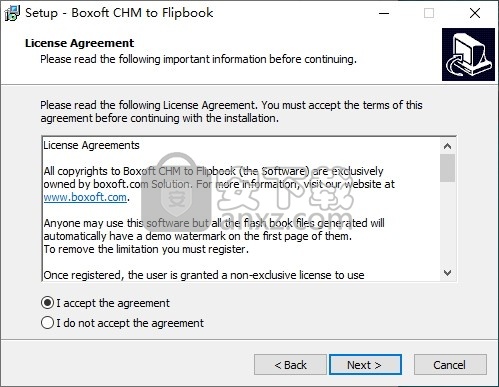
3、选择目标位置,可以选择默认的C:\Program Files (x86)\Boxoft CHM to Flipbook。
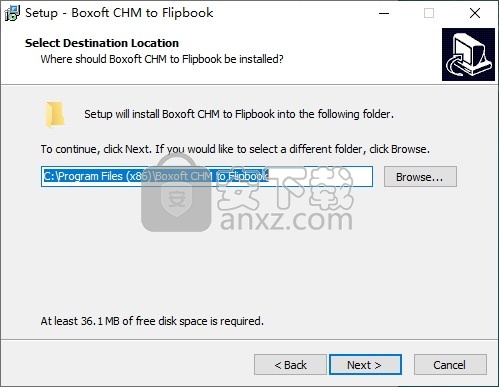
4、选择开始菜单文件夹,用户可以选择默认的Boxoft CHM to Flipbook。
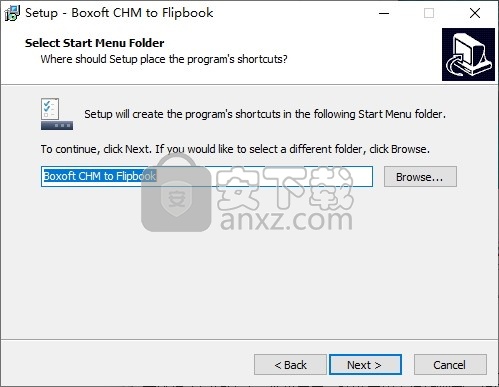
5、选择附加任务,勾选Create desktop icon以及Create a Quick Launch icon的选项。
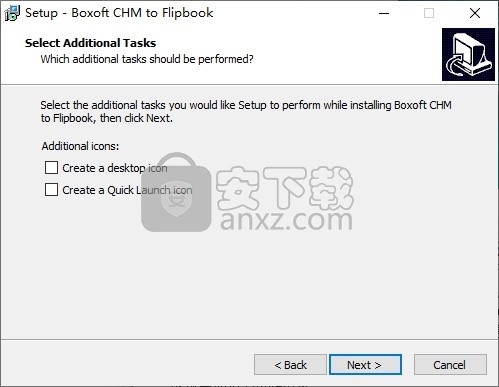
6、准备安装程序,点击【install】开始进行安装。
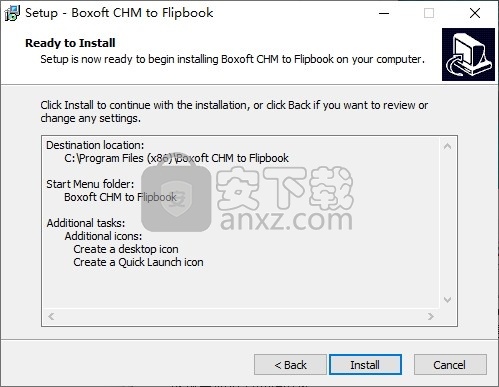
7、弹出如下的Boxoft CHM to Flipbook安装向导完成窗口,单击【finish】结束安装。
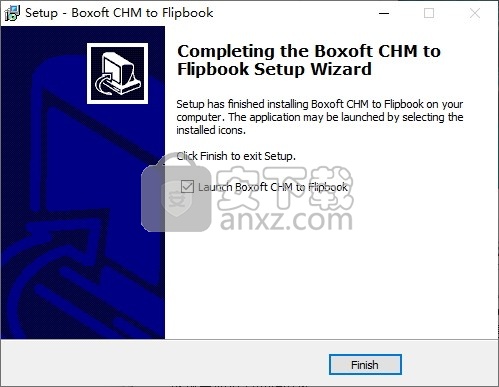
使用方法
1、启动Boxoft CHM to Flipbook,进入如下所示的软件主界面。
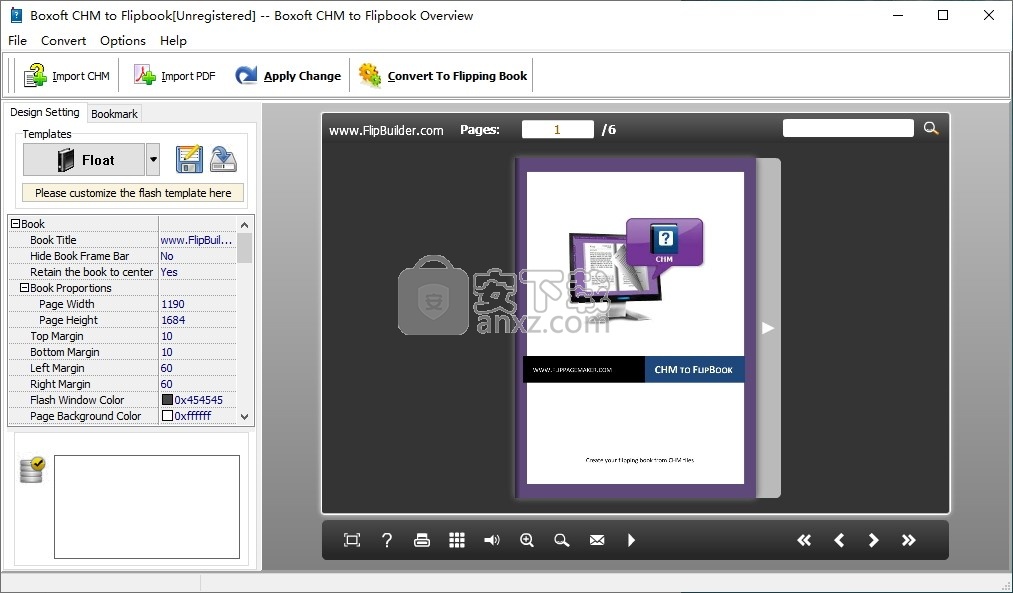
2、点击【import chm】按钮,然后导入chm文件。
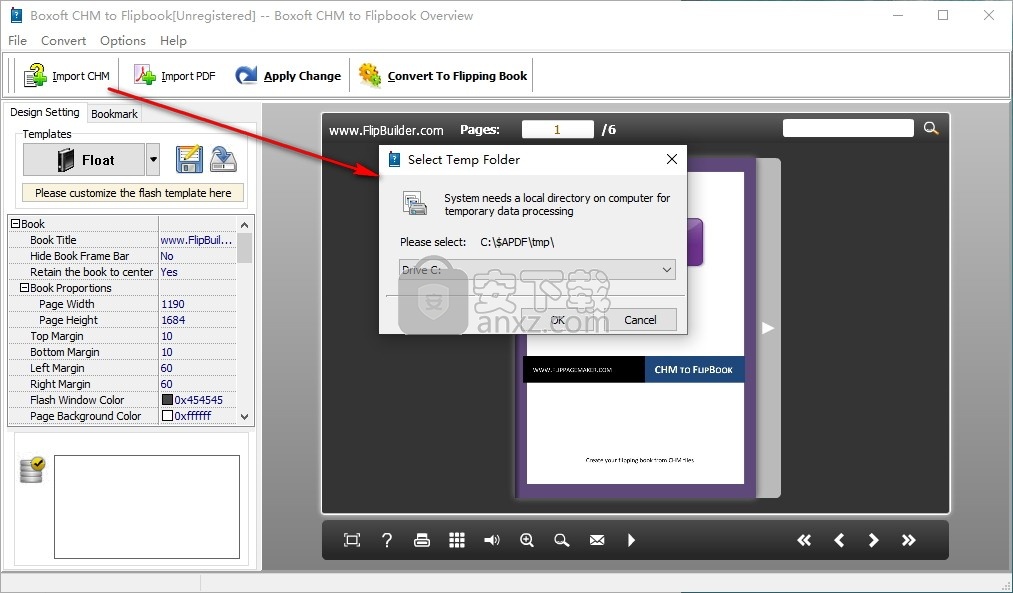
3、内置了丰富的模板,您可以根据自己的需要进行选择。
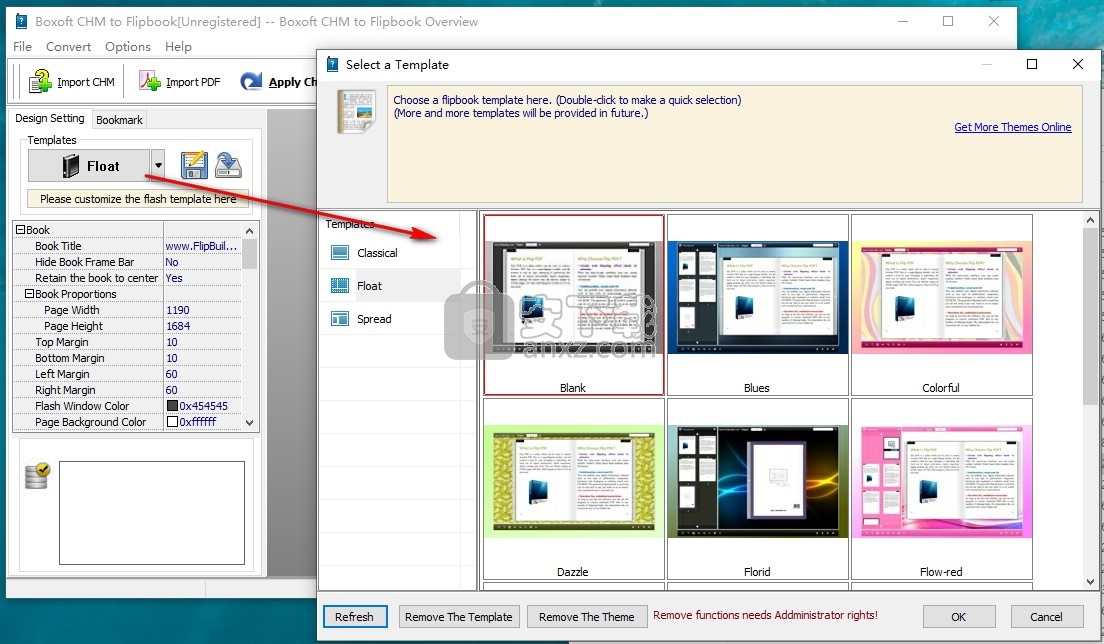
4、随后对书名、隐藏书架栏、将书保留在中心、书籍比例、页面宽度、页面高度、底边距、左边距、右边距、Flash窗口颜色、页面背景色等参数进行配置。
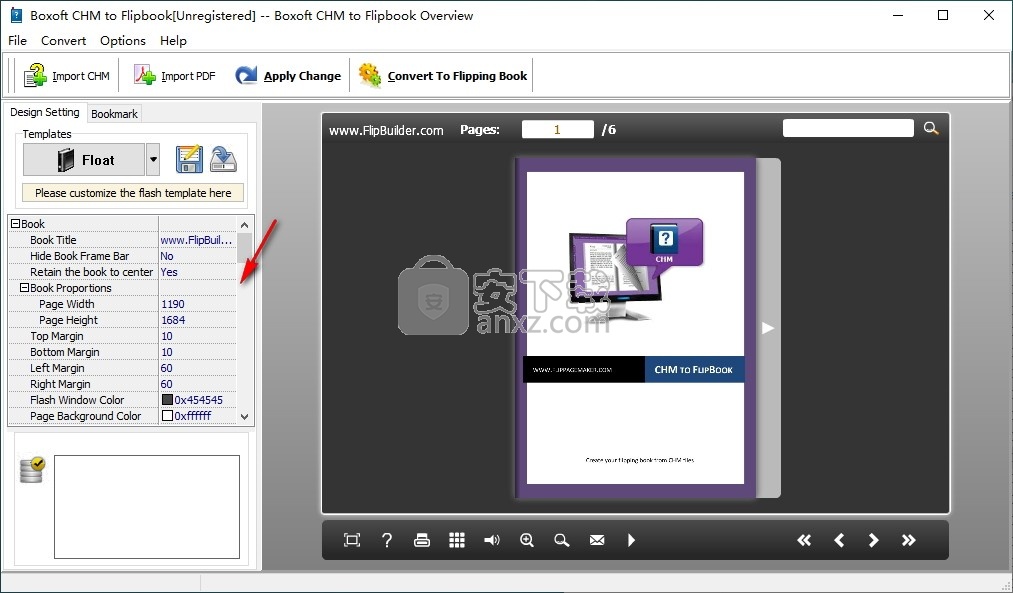
5、单击【apply change】按钮,即可应用设置,并预览翻页书。
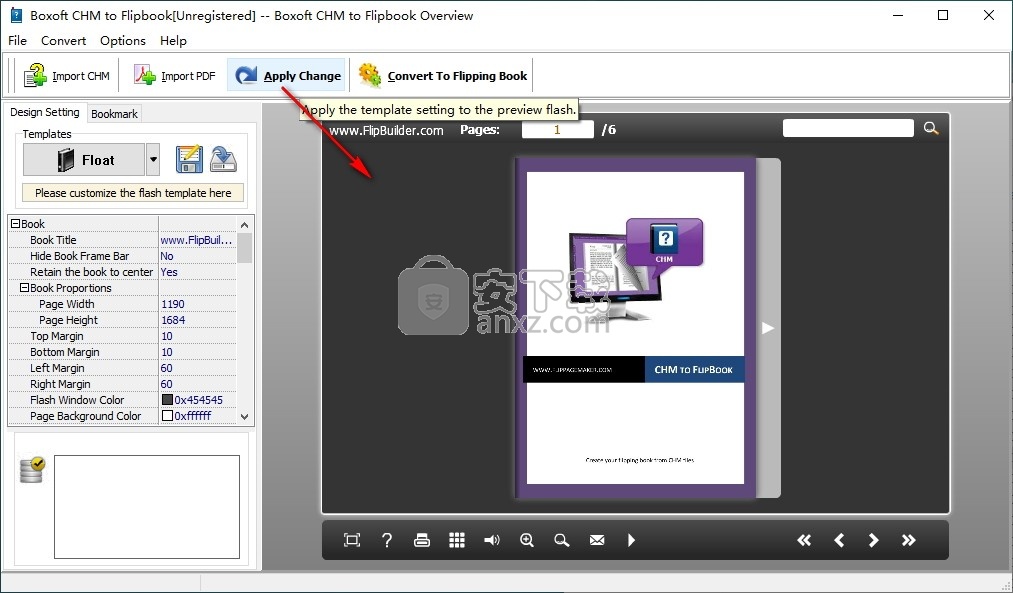
6、点击【convert to flipping book】按钮,即可执行转换操作。
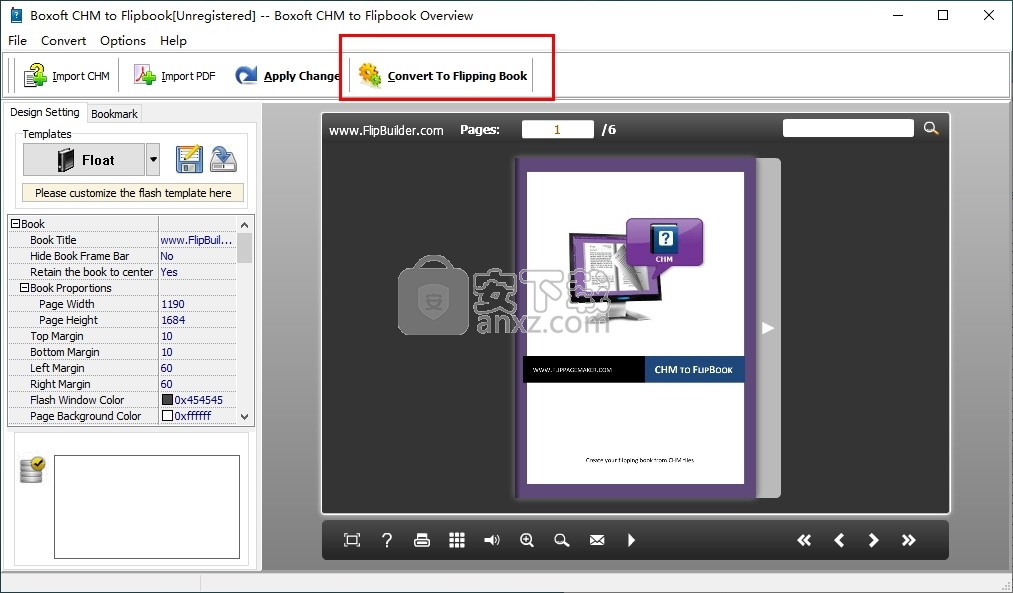
人气软件
-

PDFdo PDF Converter(PDFdo PDF转换器) 46.5 MB
/简体中文 -

vCard(vcf)文件生成器 4.24 MB
/简体中文 -

lid converter pdf(PDF转换器) 115.0 MB
/简体中文 -

Any PDF to DWG Converter(pdf转dwg格式转换器) 3.99 MB
/简体中文 -

PDF Image Extraction Wizard(pdf提取图片工具) 5.0 MB
/简体中文 -

Spin 3D Mesh Converter(3d模型格式转换器) 0.32 MB
/简体中文 -

天若OCR文字识别工具 13.5 MB
/简体中文 -

金山PDF转WORD转换器(WPS PDF to Word) 41.3 MB
/简体中文 -

FoxPDF Word to PDF Converter(Word转PDF工具) 13.9 MB
/简体中文 -

Audio Reader XL(文字转语音软件) 73.7 MB
/简体中文


 我速PDF转换器 2.3.1.0
我速PDF转换器 2.3.1.0  金舟PDF转换器 6.7.7.0
金舟PDF转换器 6.7.7.0  极速玩转 v1.0.2.37
极速玩转 v1.0.2.37  嗨格式PDF转换器 v3.6.200.529
嗨格式PDF转换器 v3.6.200.529  PDFChef2021(PDF编辑器) v21.0.0 中文
PDFChef2021(PDF编辑器) v21.0.0 中文  Batch HXS to DOC Converter(HXS转Word转换器) v2020.12.502.2474 破解
Batch HXS to DOC Converter(HXS转Word转换器) v2020.12.502.2474 破解  无敌PDF转JPG工具 v2.2
无敌PDF转JPG工具 v2.2 














